O Live Activities foi introduzido com o iOS 16 para exibir os dados mais atuais dos aplicativos na tela de bloqueio do seu iPhone. Você pode acompanhar sua viagem no Uber, entrega de comida, resultados de jogos, programação de voos e muito mais sem abrir o aplicativo. Se o modelo do seu iPhone for compatível com o recurso, essas notificações interativas serão integradas ao Dynamic Island.
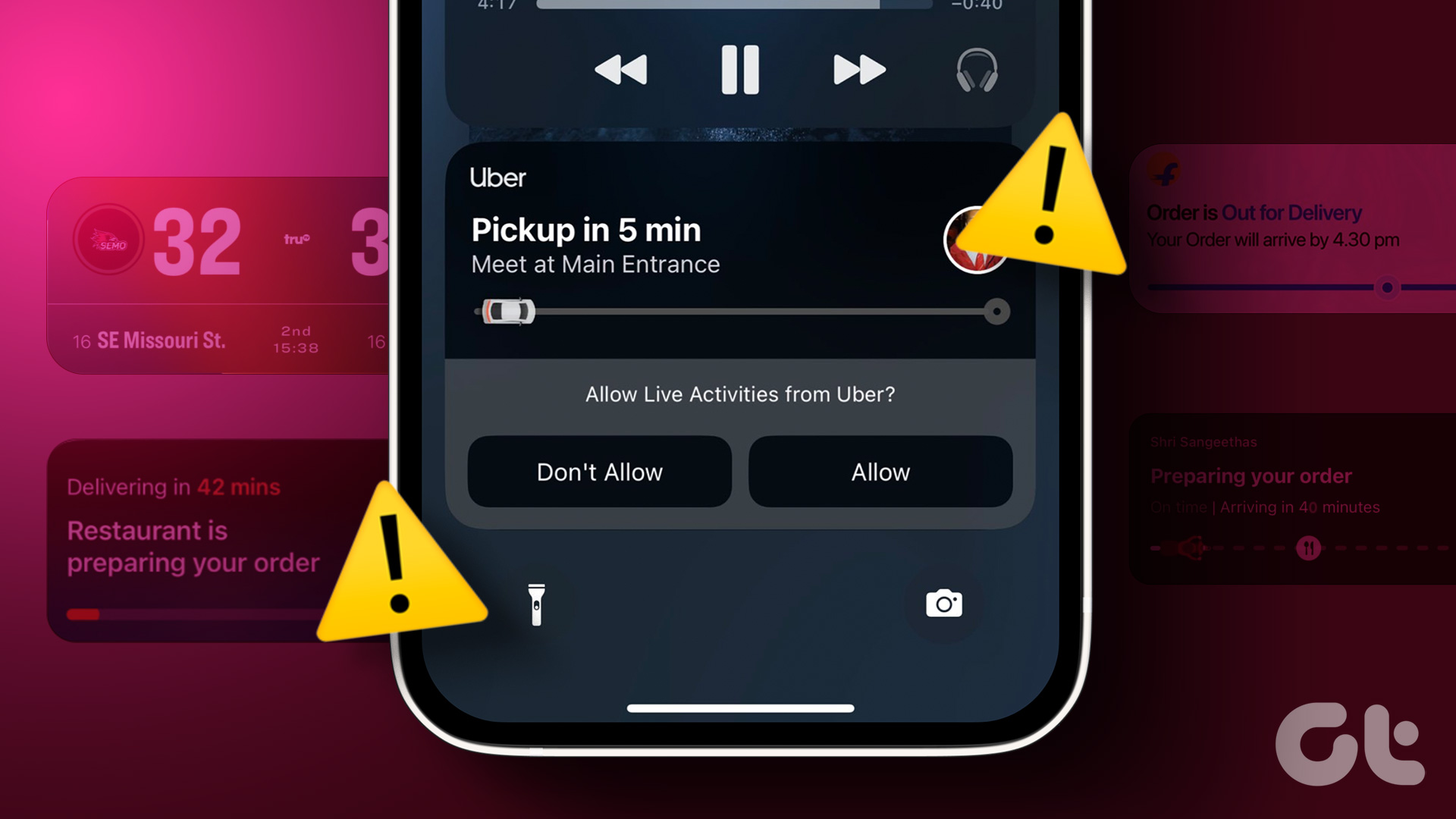
Mas alguns usuários apontam algumas vezes quando esse recurso para de funcionar em seus iPhones. Se você não pode verificar as notificações ou acompanhar o progresso em um aplicativo, esta postagem compartilhará algumas soluções para corrigir as atividades ao vivo que não funcionam no iPhone.
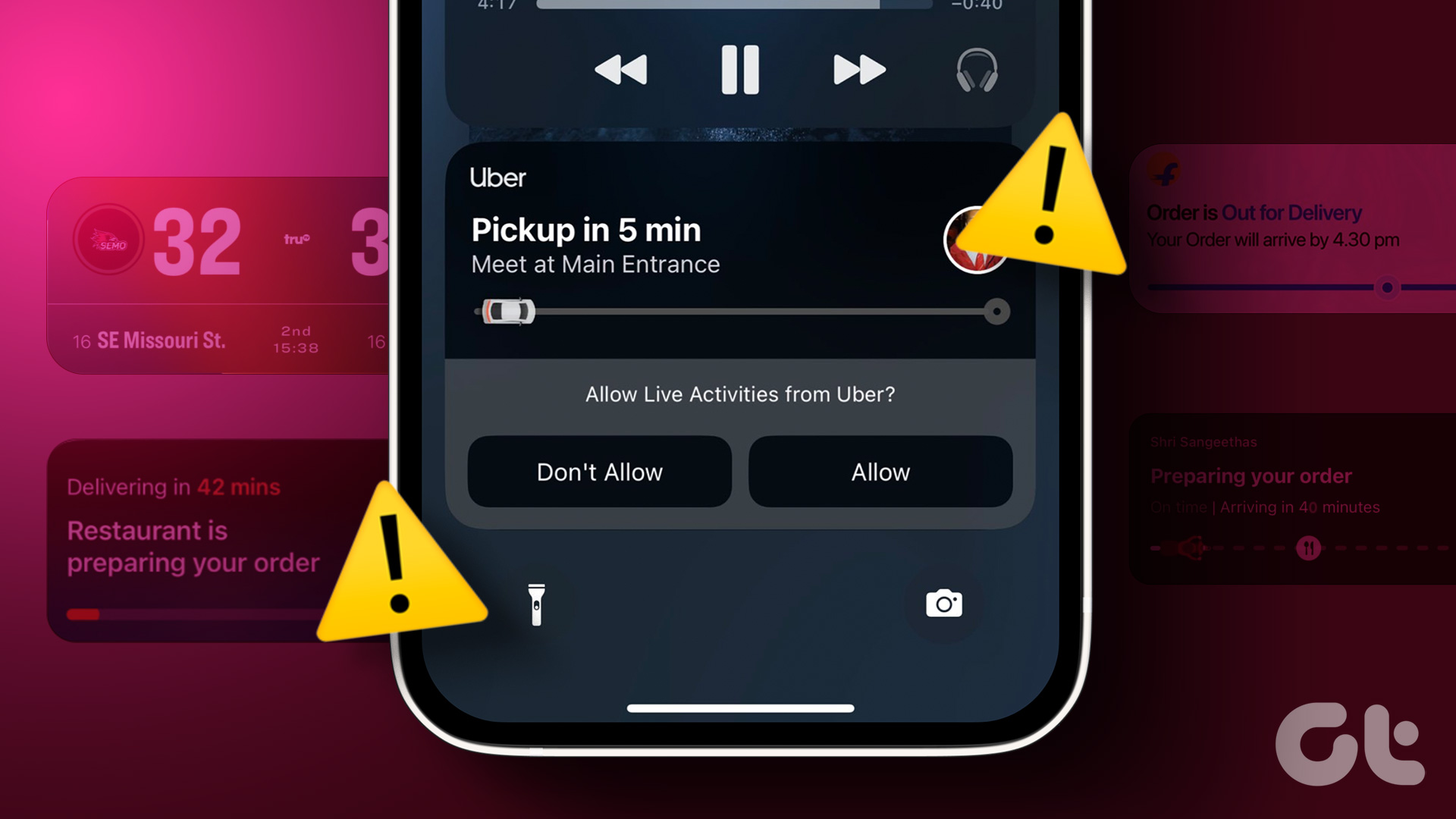
1. Verifique se as atividades ao vivo estão habilitadas
Começando com a solução mais básica, você terá que verificar se o recurso está habilitado no seu iPhone. Se você usa o iOS 16.1 ou superior, as atividades ao vivo precisam estar ativadas por padrão. Mas se não estiver funcionando, veja como verificar e habilitá-lo para o seu iPhone.
Etapa 1: Abra o aplicativo Configurações no seu iPhone.
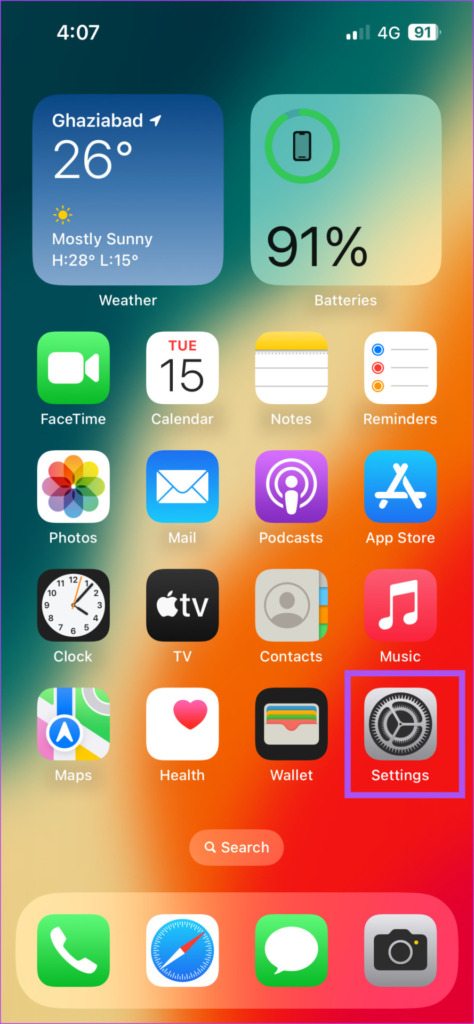
Etapa 2: Role para baixo e toque em Face ID e Senha.
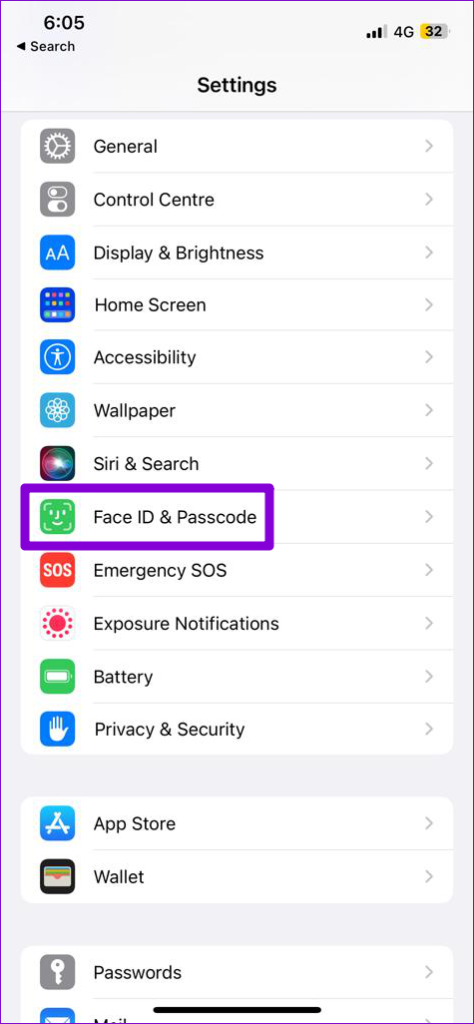
Etapa 3: Role para baixo e toque no botão ao lado de Atividades ao vivo para ativar o recurso se desativado anteriormente.
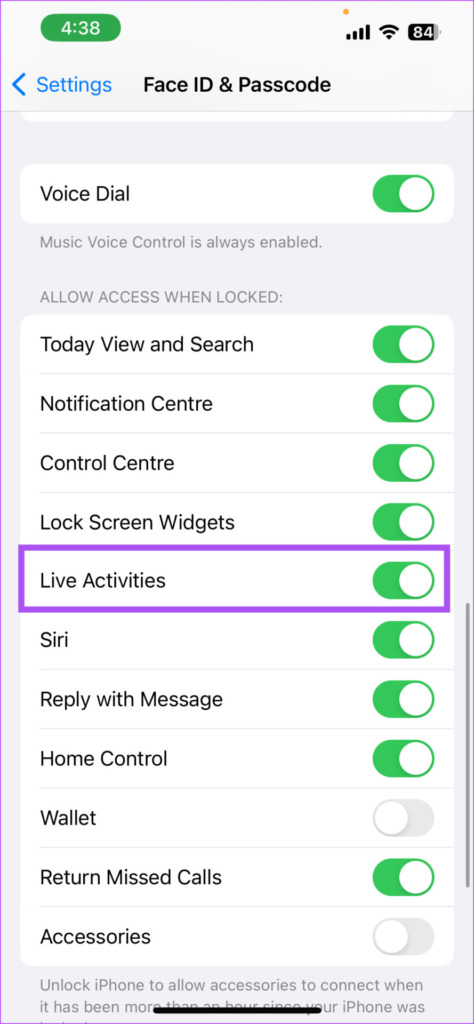
Etapa 4: Feche as configurações e verifique se o problema foi resolvido.
2. Verifique se as atividades ao vivo estão ativadas para o aplicativo
Depois de ativar o recurso, verifique se ele também está ativado para o aplicativo específico com o qual você está enfrentando o problema na tela de bloqueio do seu iPhone. Veja como.
Etapa 1: Abra o aplicativo Configurações no seu iPhone.
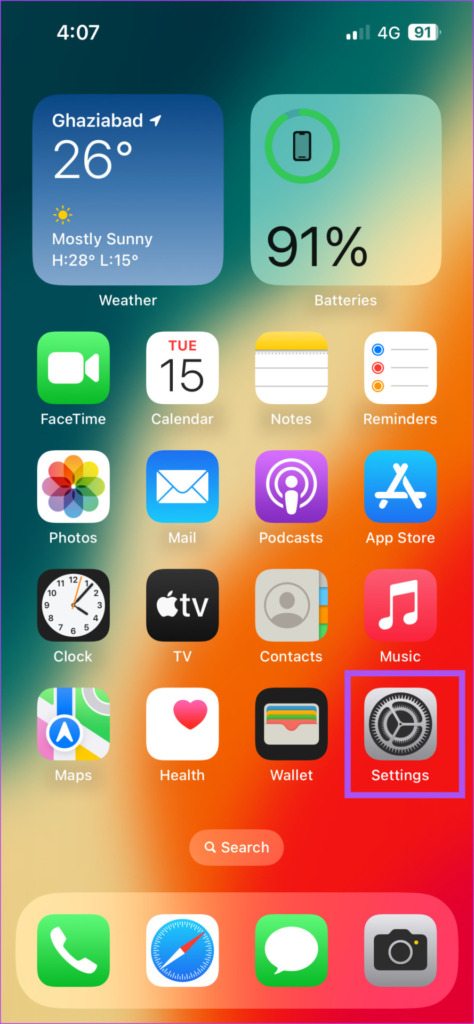
Etapa 2: Role para baixo e toque no nome do aplicativo para abrir o menu.
Etapa 3: Toque em Live Activities.
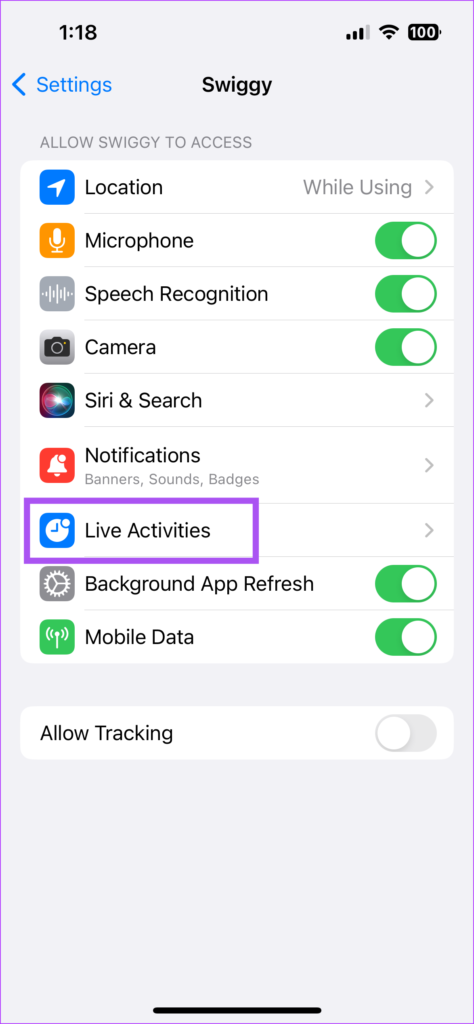
Etapa 4: toque no botão ao lado de Permitir atividades ao vivo.
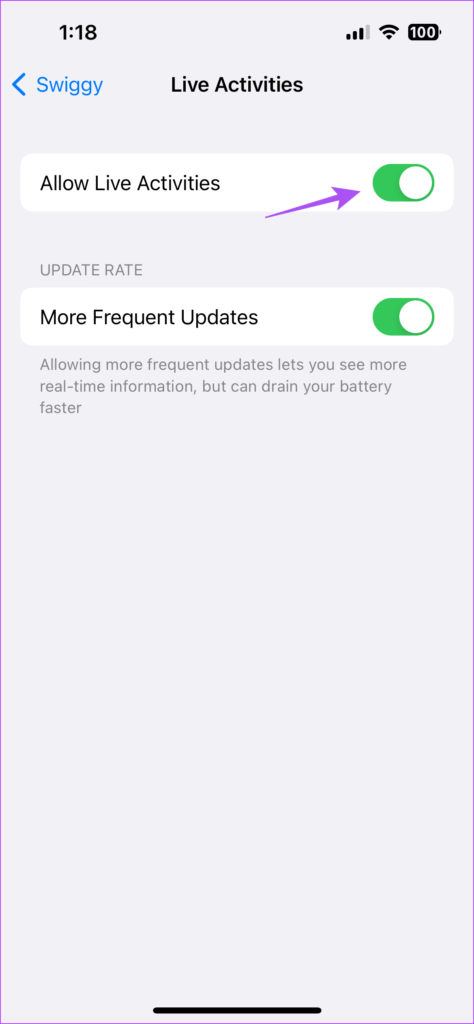
Etapa 5: Toque no botão ao lado de Mais Atualizações frequentes.
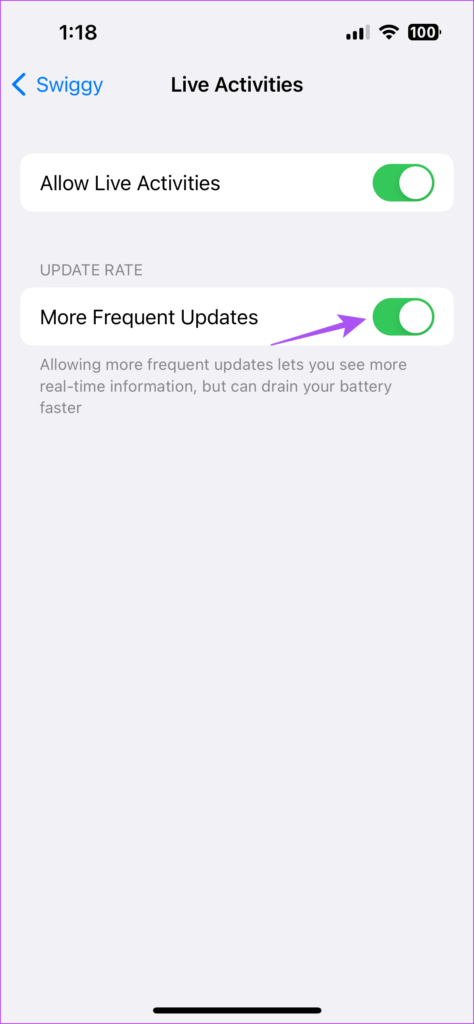
A ativação desse recurso fornecerá as atualizações mais recentes e mais informações em tempo real. No entanto, observe que isso pode esgotar a bateria do iPhone mais rapidamente.
Etapa 6: Feche as configurações e verifique se o problema foi resolvido.
3. Verifique se o aplicativo suporta atividades ao vivo
A Apple está lançando suporte para atividades ao vivo para muitos outros aplicativos. No entanto, o aplicativo ainda não suporta atividades ao vivo se você não puder usar esse recurso no seu iPhone. Você pode conferir a lista de todos os aplicativos compatíveis com atividades ao vivo para seu iPhone. Se o aplicativo oferece suporte ao recurso, mas ainda não está funcionando para você, continue lendo as próximas soluções.
4. Ativar e desativar o Modo Avião
Fazer isso redefinirá a conectividade de rede do seu iPhone. Depois de desativar o Modo Avião, as atividades ao vivo devem voltar a funcionar corretamente no seu iPhone.
Etapa 1: Abra o aplicativo Configurações no seu iPhone.
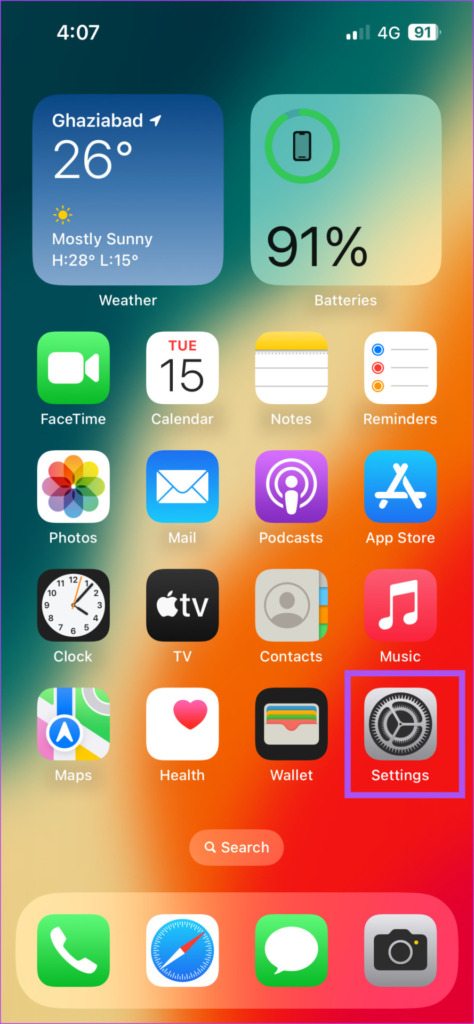
Etapa 2: Toque alterne ao lado de Modo Avião para ativá-lo.
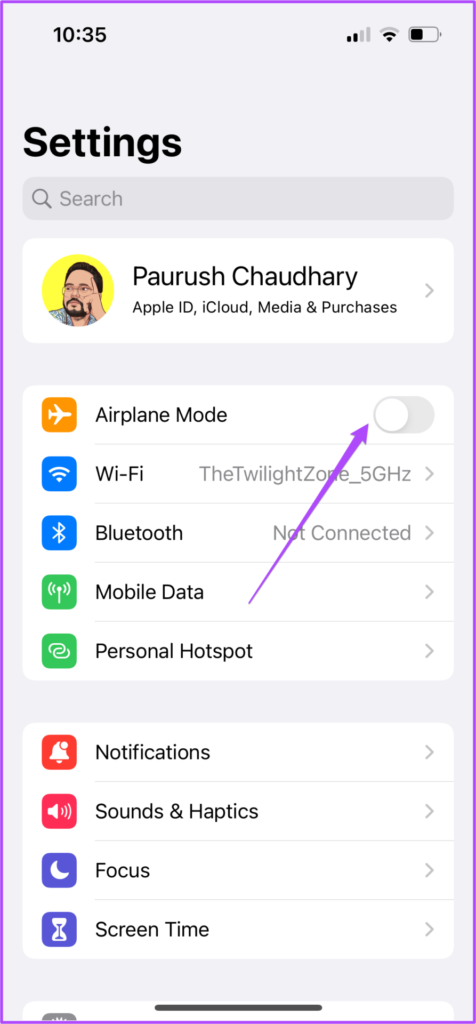
Etapa 3: Toque no botão novamente para desativar o recurso.
Etapa 4: Feche o aplicativo Configurações e verifique se o problema foi resolvido.
5. Ativar serviços de localização para o aplicativo
Para rastrear notificações de determinados aplicativos, você precisa garantir que os serviços de localização tenham sido ativados para esse aplicativo específico. Isso se aplica especialmente a aplicativos que rastreiam voos ou outras atividades baseadas em localização. Veja como verificar e habilitar o mesmo em seu iPhone.
Etapa 1: Abra o aplicativo Configurações em seu iPhone.
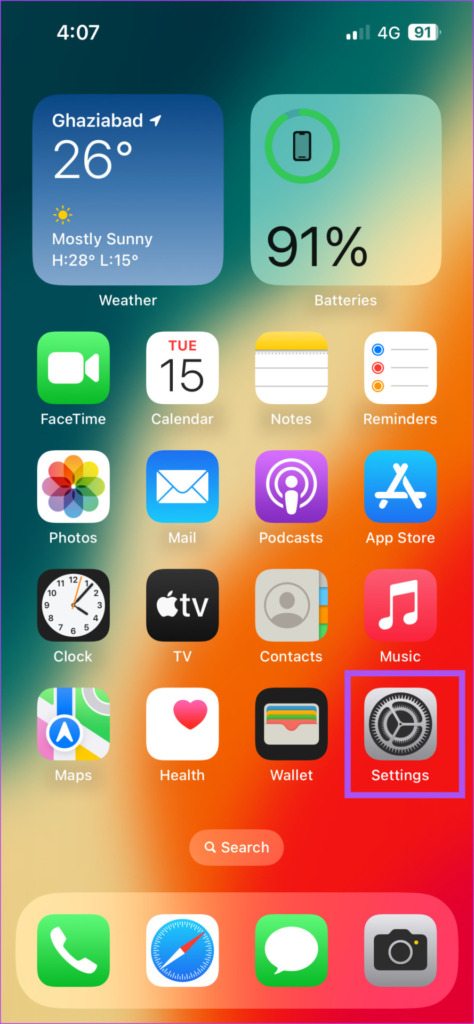
Etapa 2: Role para baixo e toque em Privacidade e segurança.
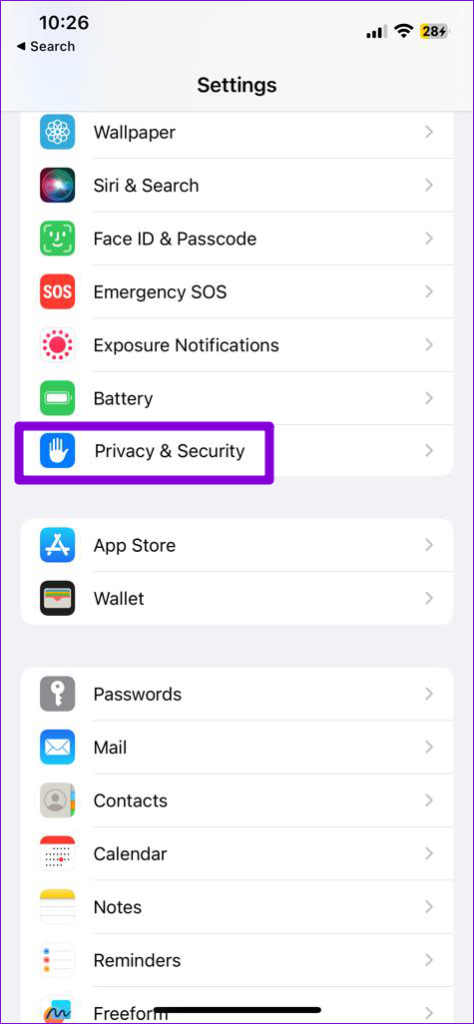
Etapa 3: Toque em Serviços de Localização.
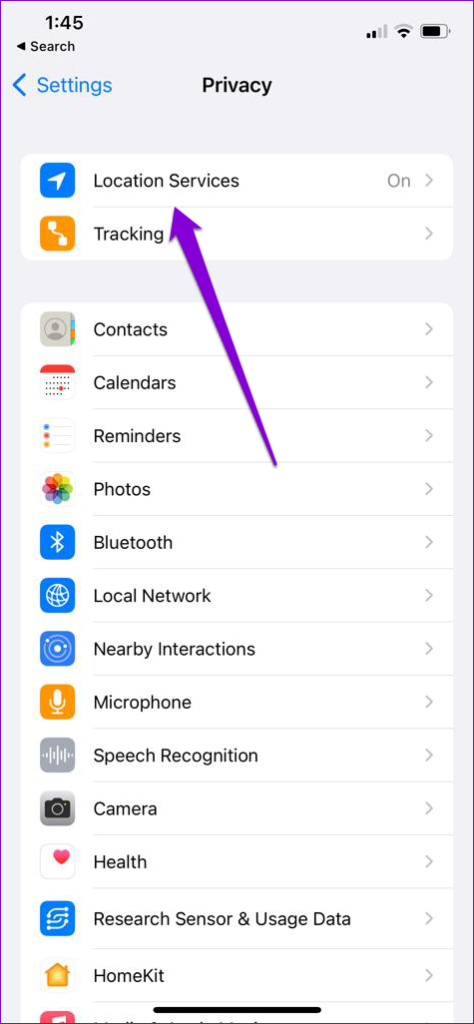
Etapa 4: Role para baixo e toque para selecionar o aplicativo cujas atividades ao vivo não estão visíveis.
Etapa 5: Selecione’Durante o uso do aplicativo’ou Sempre.
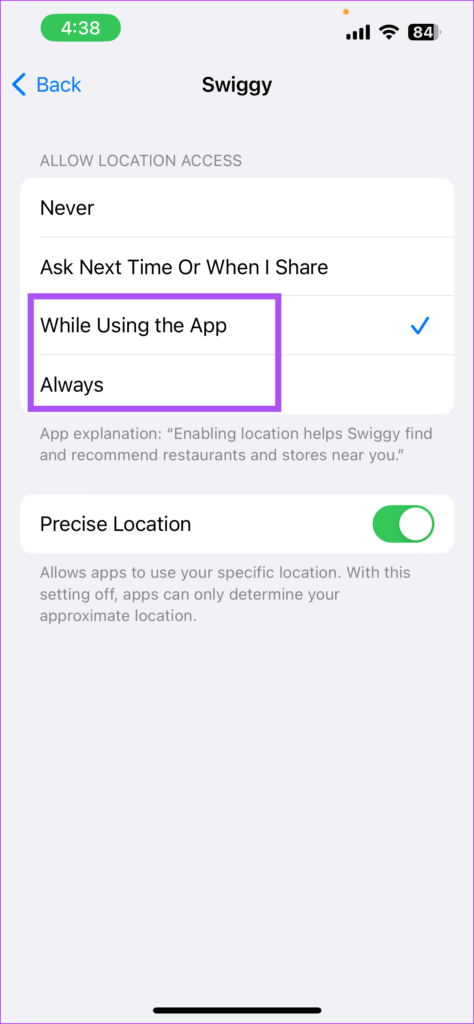
Etapa 6: Toque no botão ao lado de Localização precisa para ativá-lo.
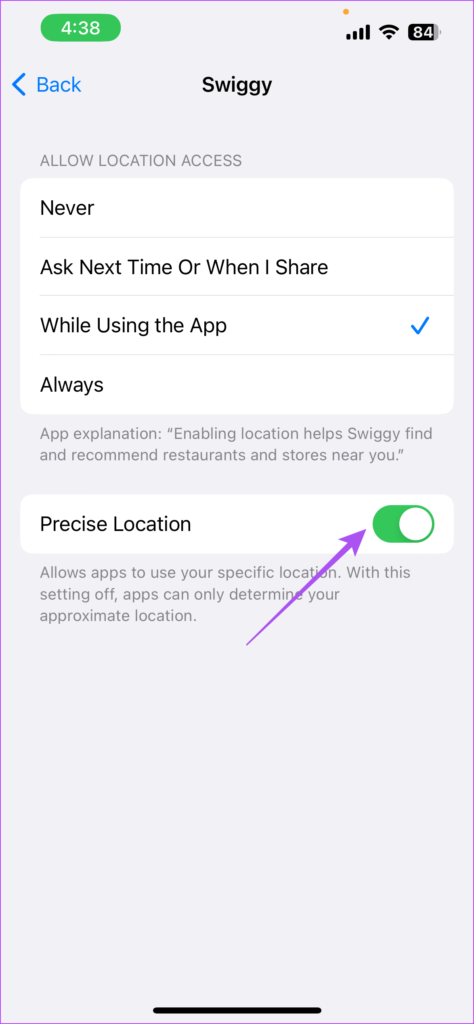
Etapa 7: Feche as configurações e verifique se o problema foi resolvido.
6. Atualize o iOS
O Live Activities ainda tem um longo caminho a percorrer em termos de funcionamento eficiente em iPhones. Se nenhuma das soluções funcionar, tente atualizar seu iPhone para a versão mais recente do iOS.
Etapa 1: Abra o aplicativo Configurações em seu iPhone.
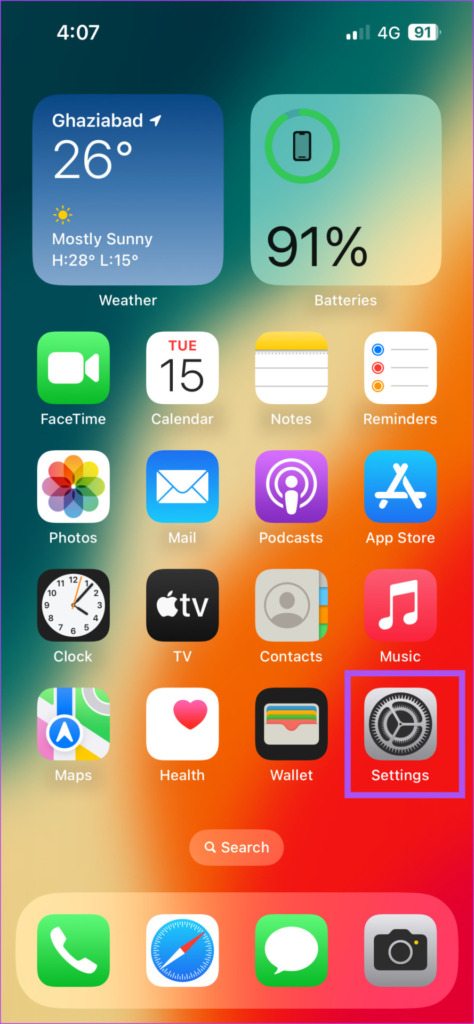
Etapa 2: Role para baixo e toque em Geral.
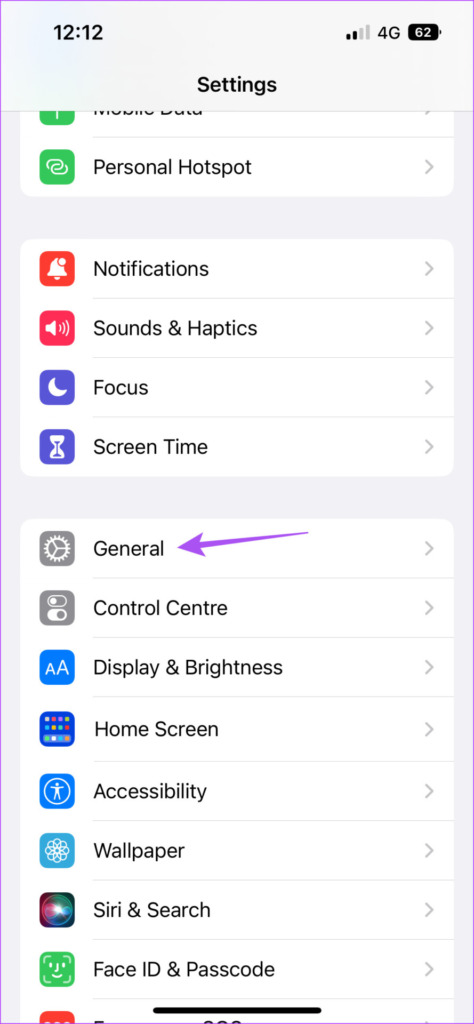
Etapa 3: Toque em Atualização de software.
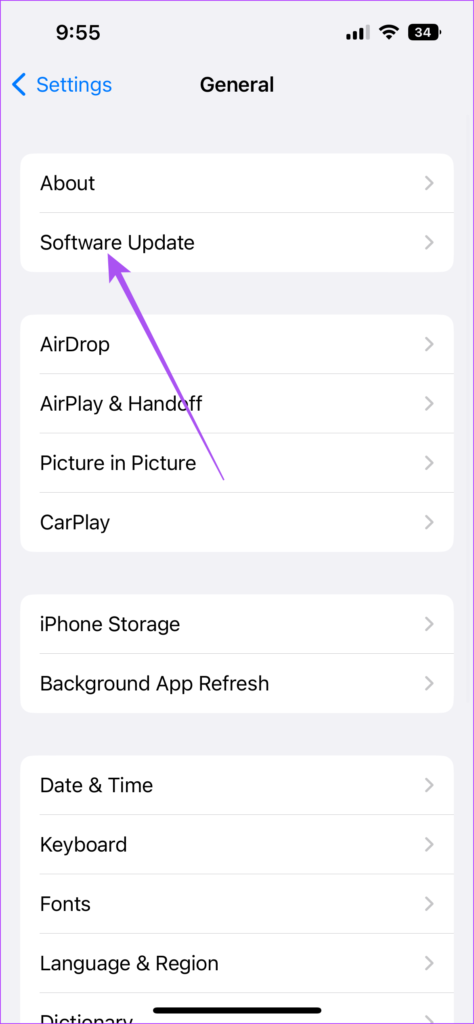
Etapa 4: Se uma atualização estiver disponível, baixe-a e instale-a.
Etapa 5: Depois disso, verifique se as atividades ao vivo estão funcionando.
Pegue a ação ao vivo
Essas soluções ajudarão você a capturar a ação ao vivo e manter uma guia usando as atividades ao vivo recurso. Além das atividades ao vivo, você também pode habilitar notificações de seus sites favoritos no Safari. O mais interessante é que você pode criar um aplicativo da Web separado para suas páginas da Web favoritas na Internet e abri-las como um aplicativo. Para saber mais, você pode ler nosso post sobre como usar Web Apps no iPhone e iPad.
